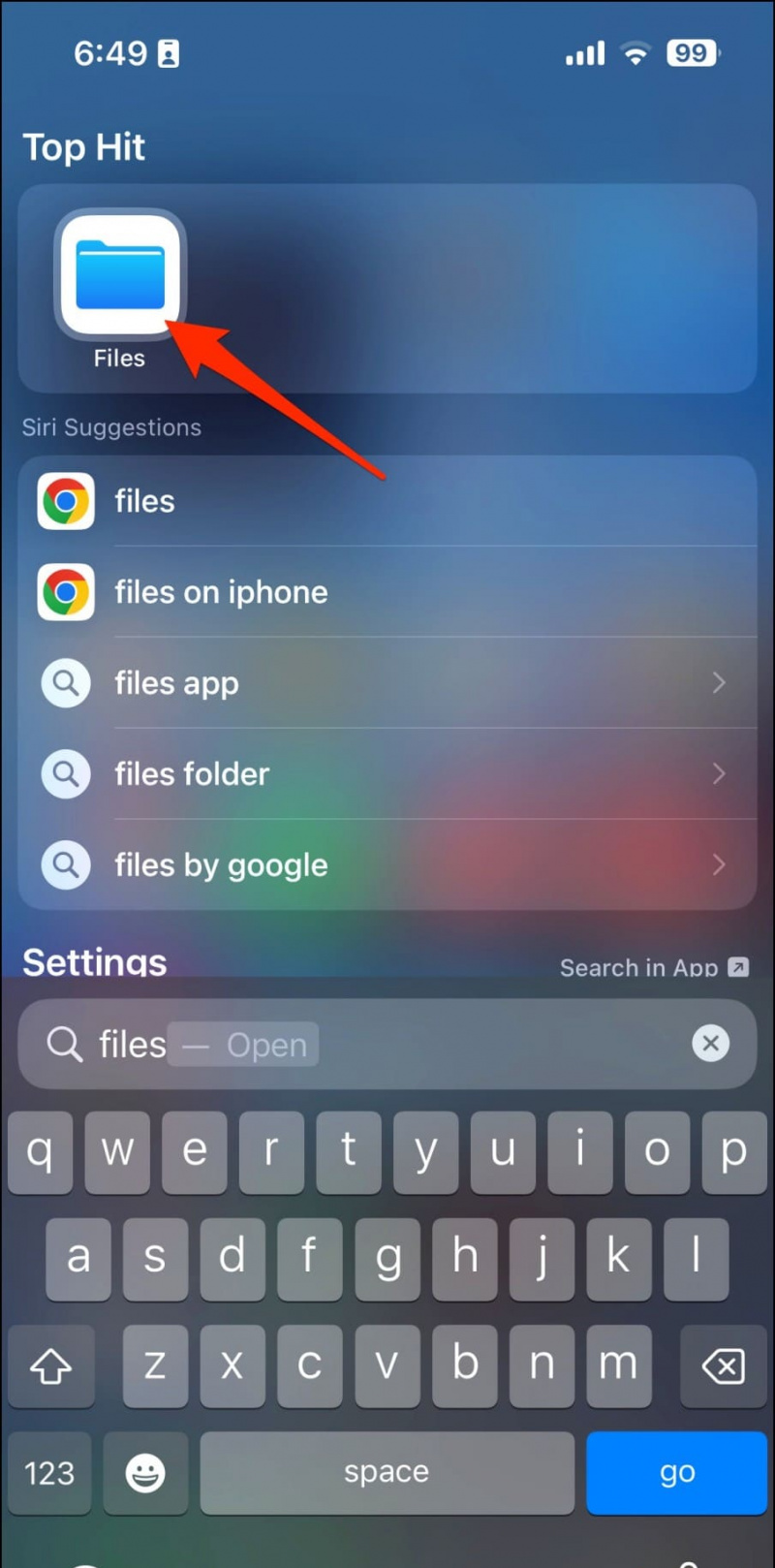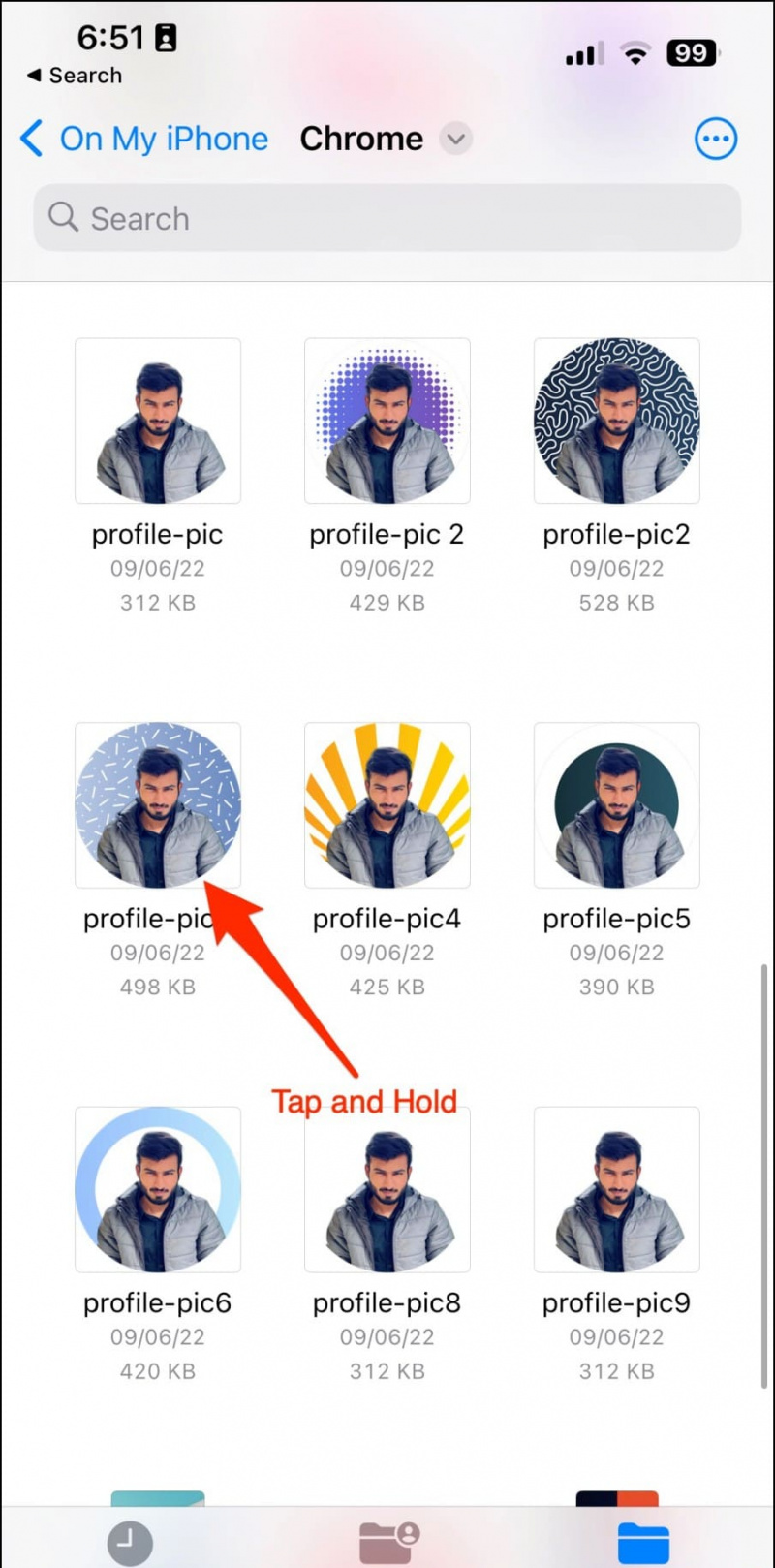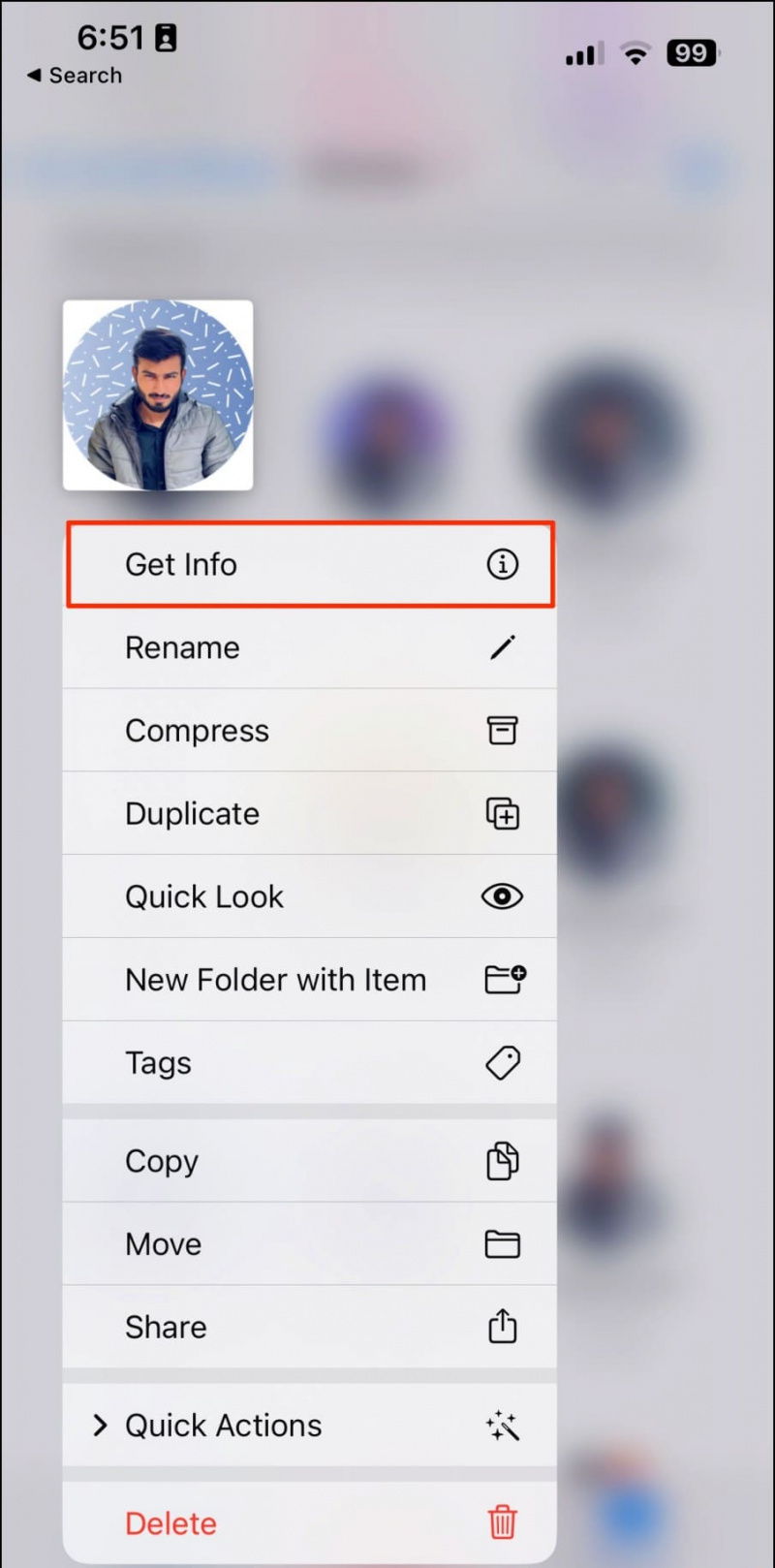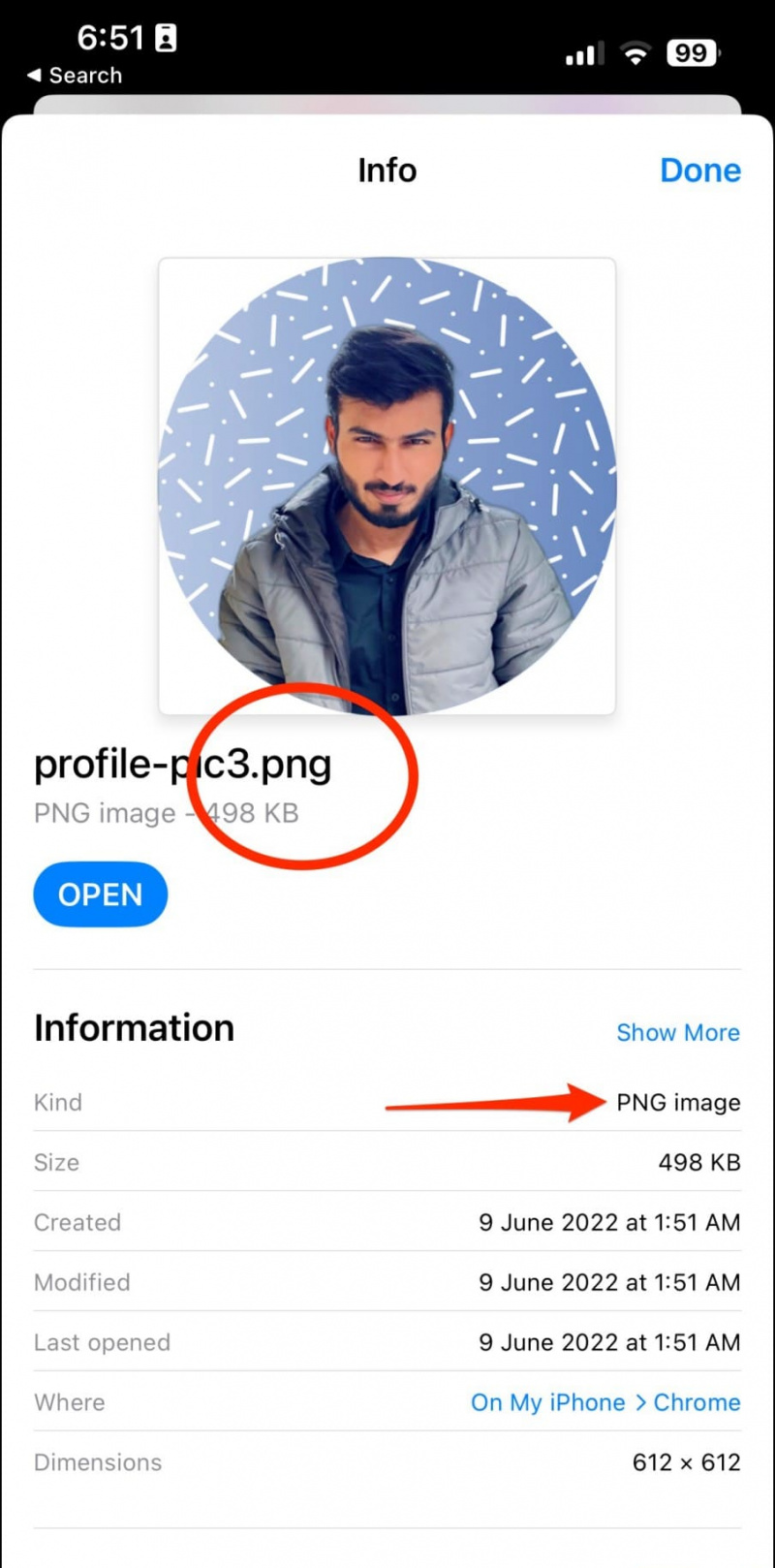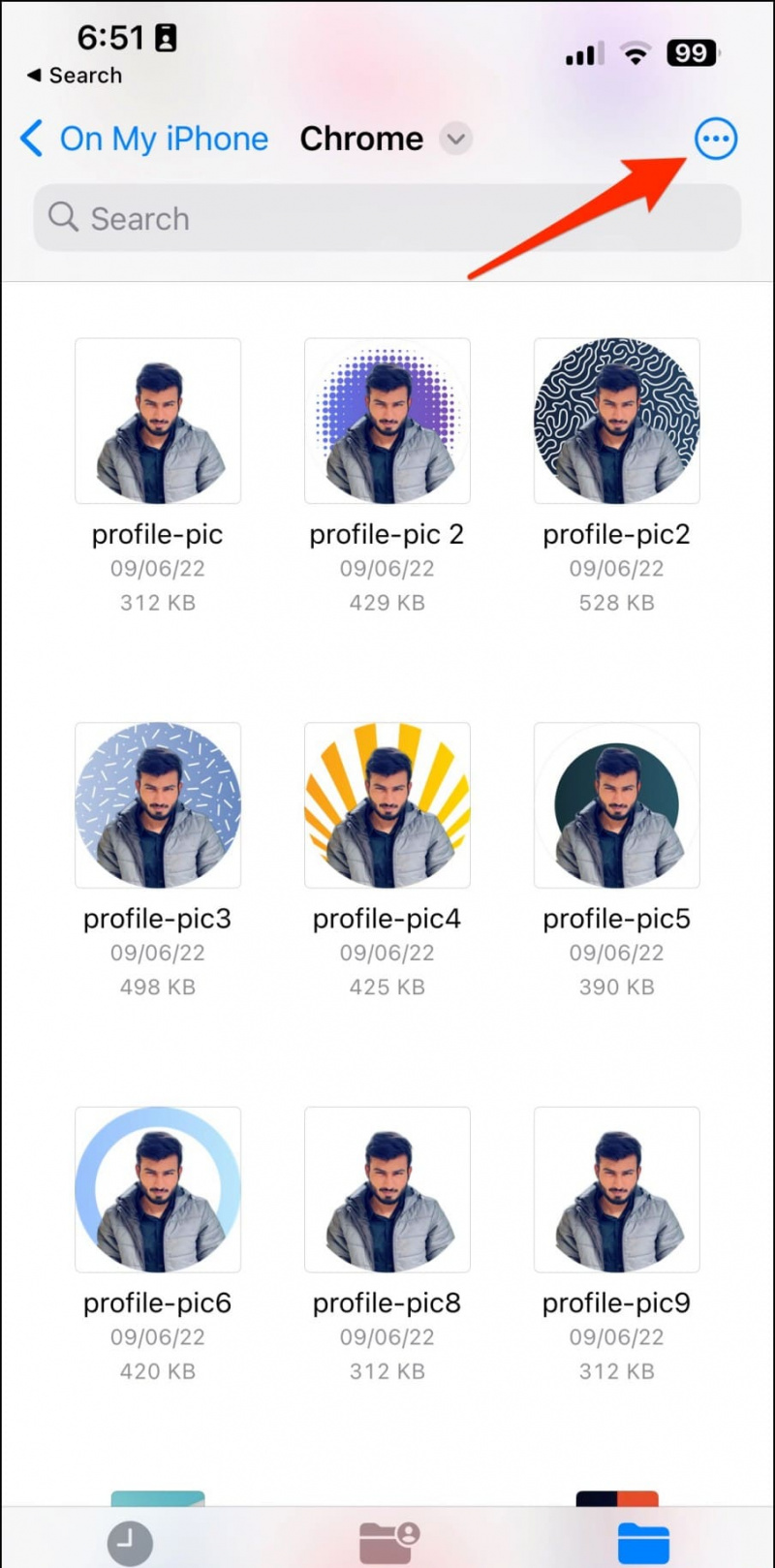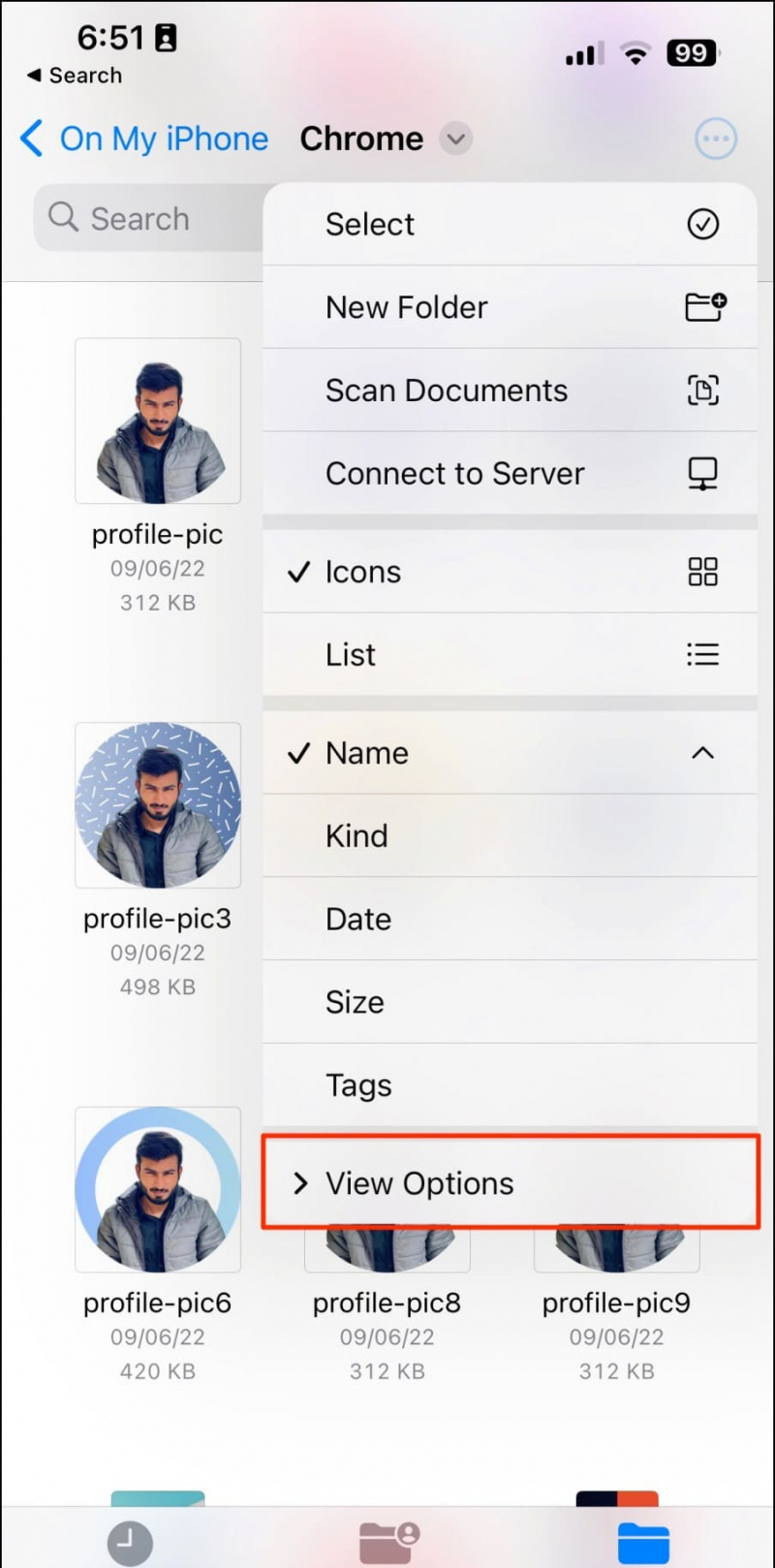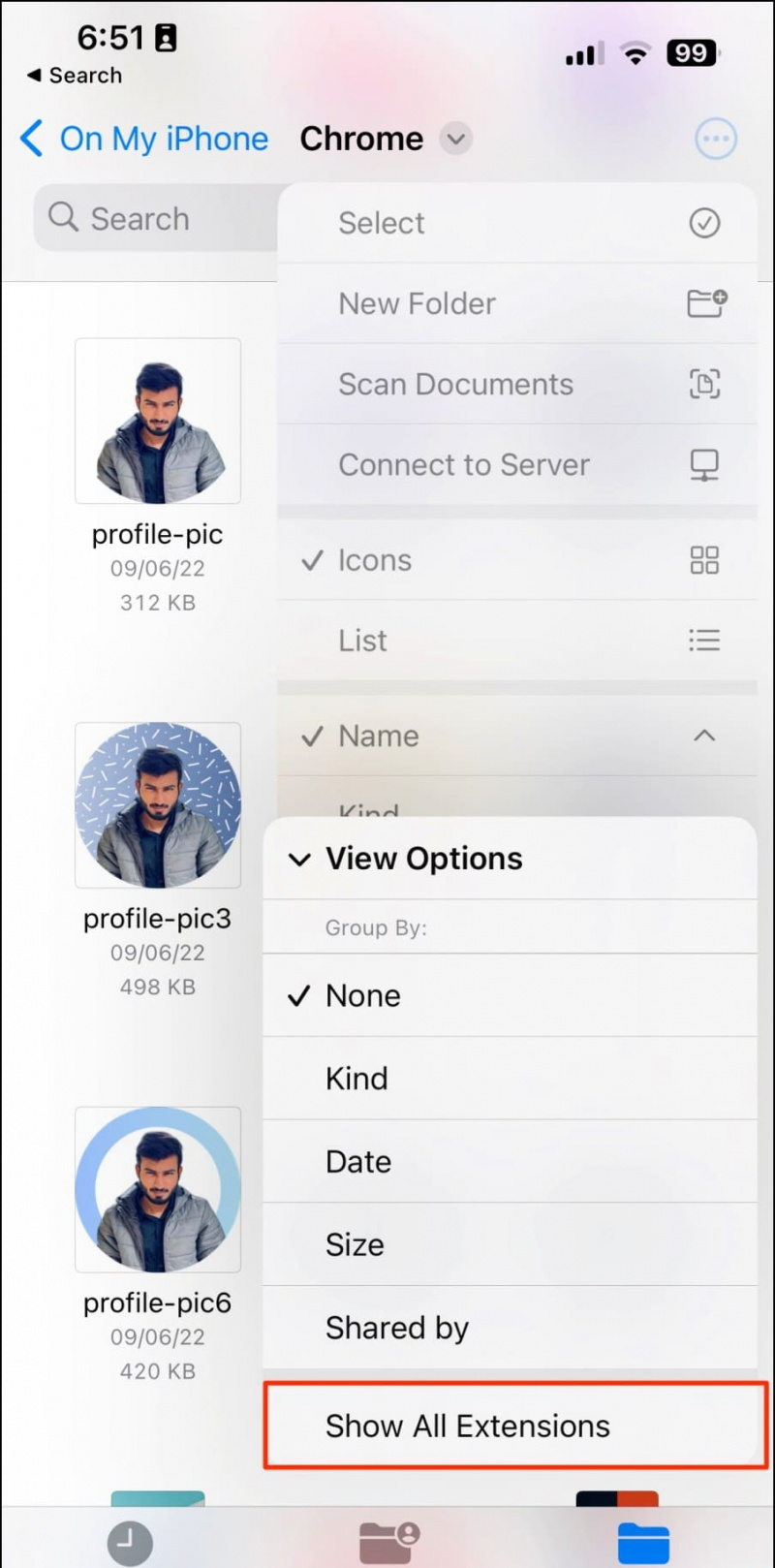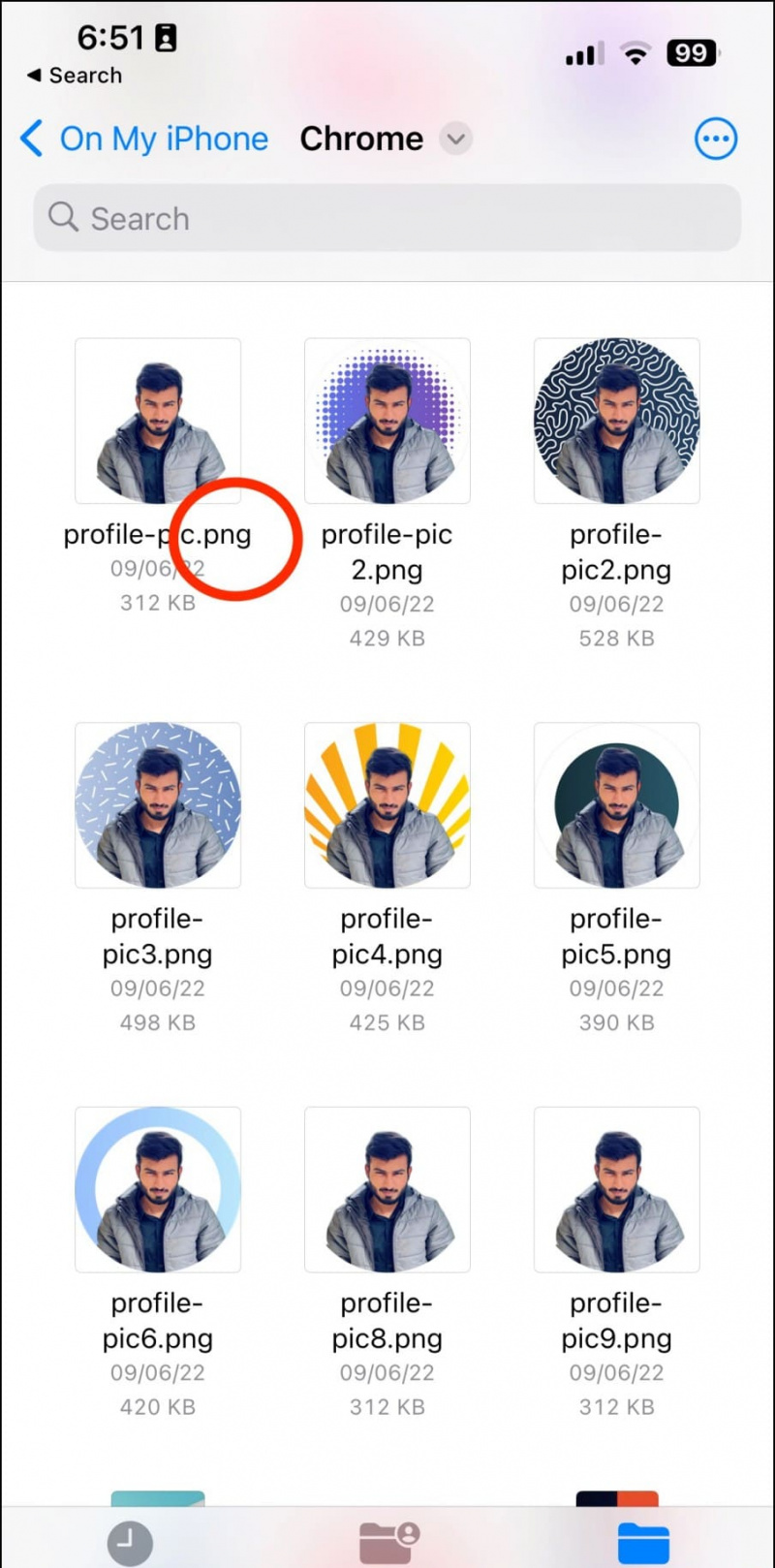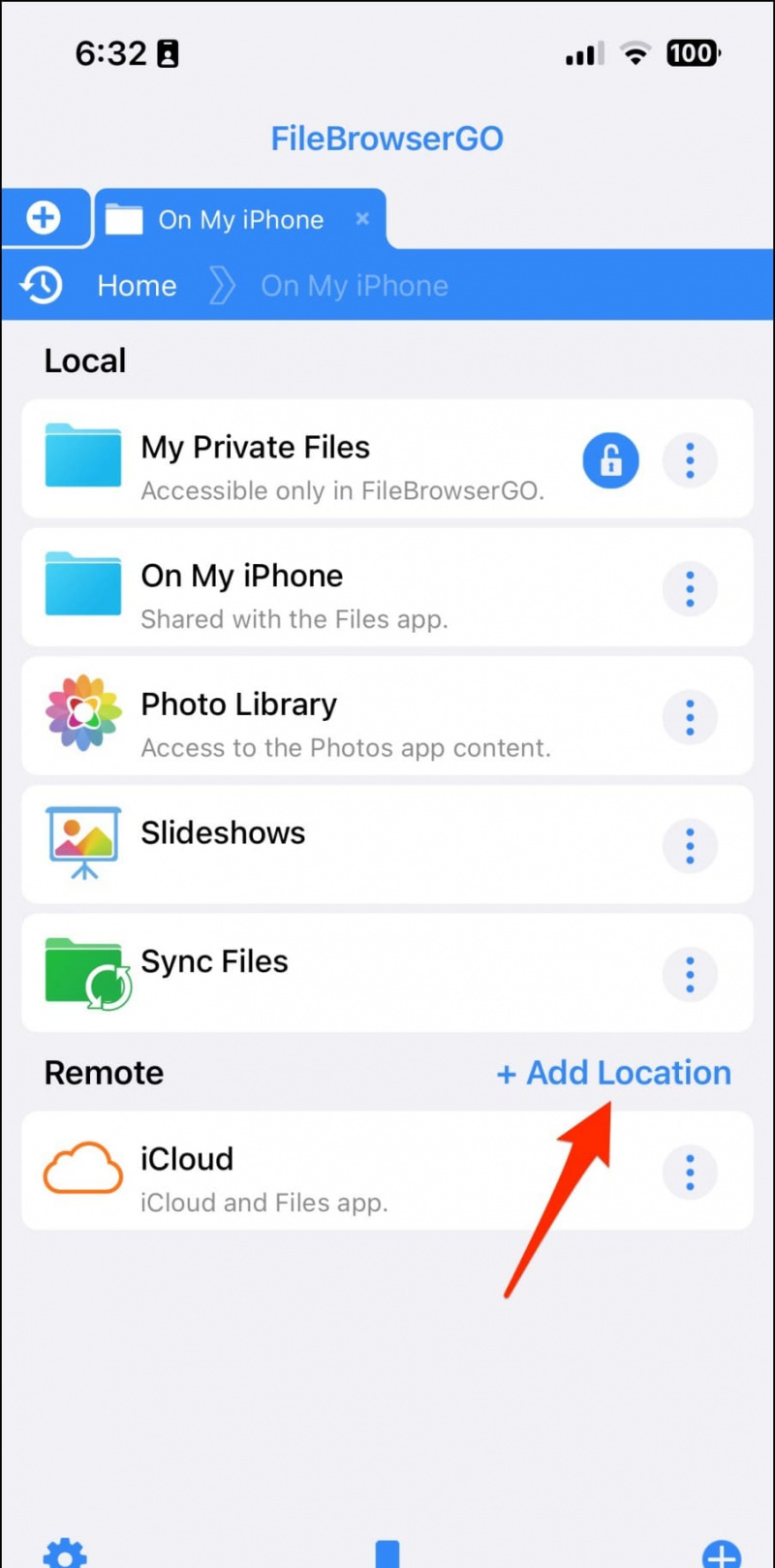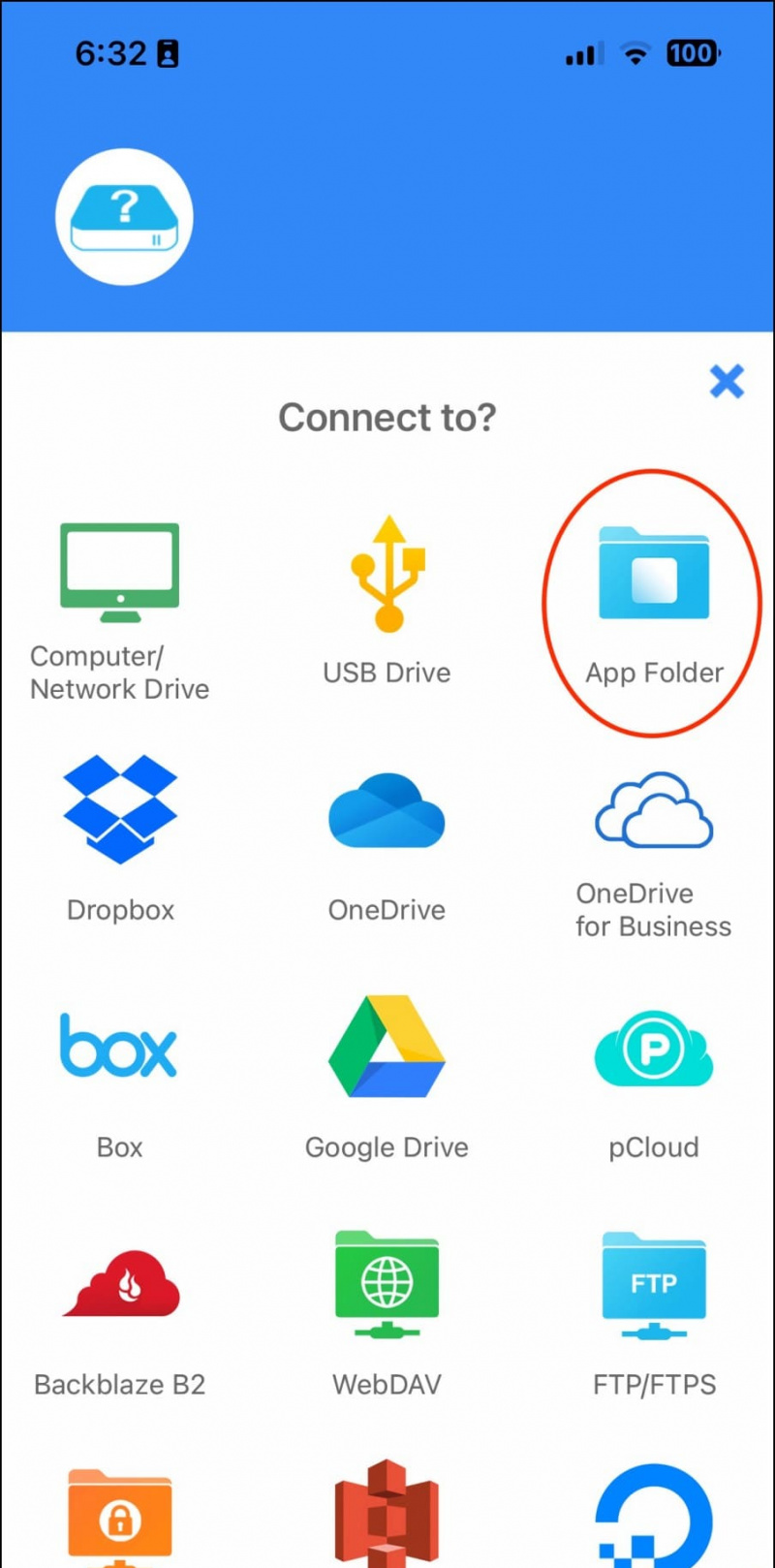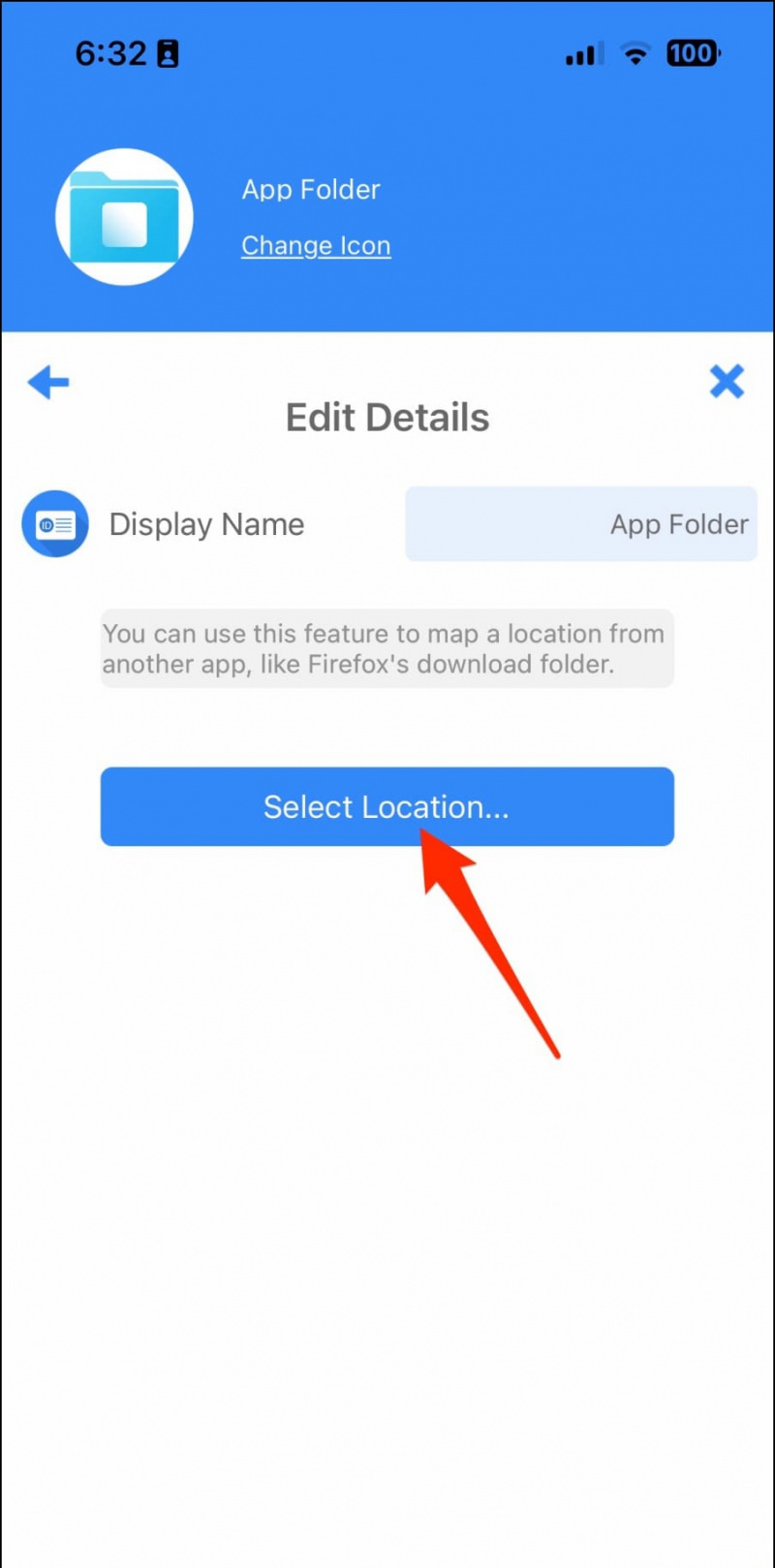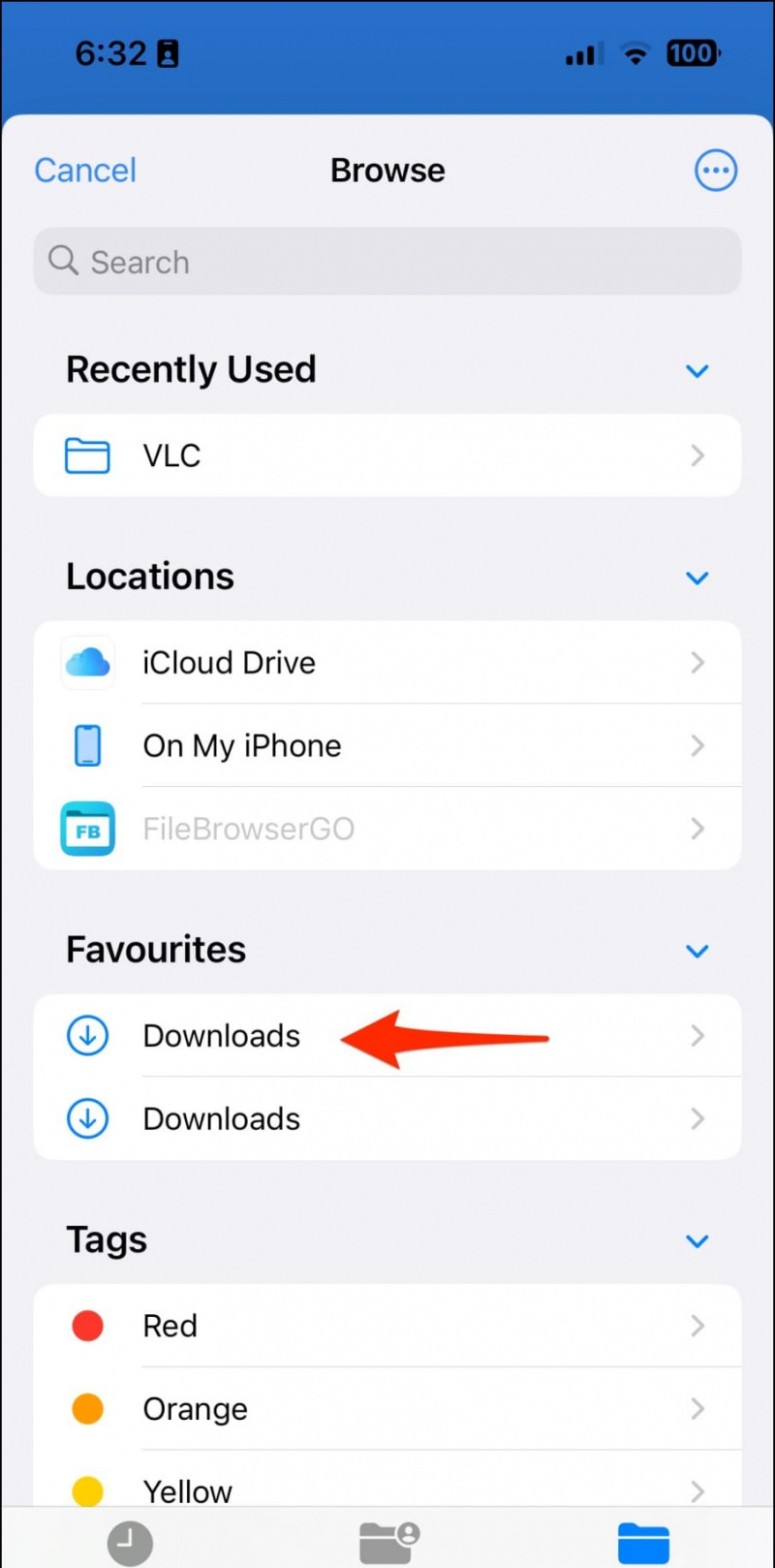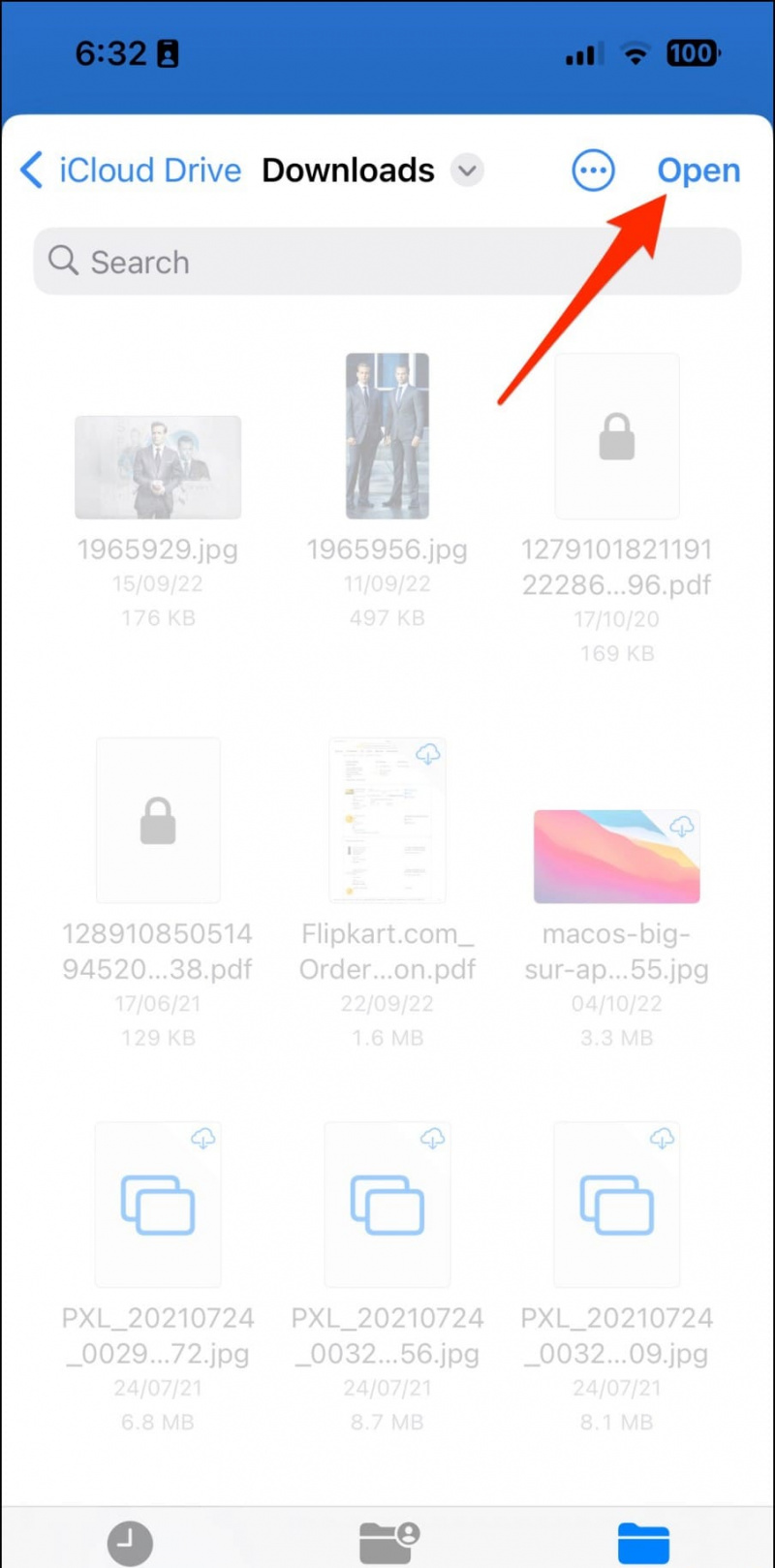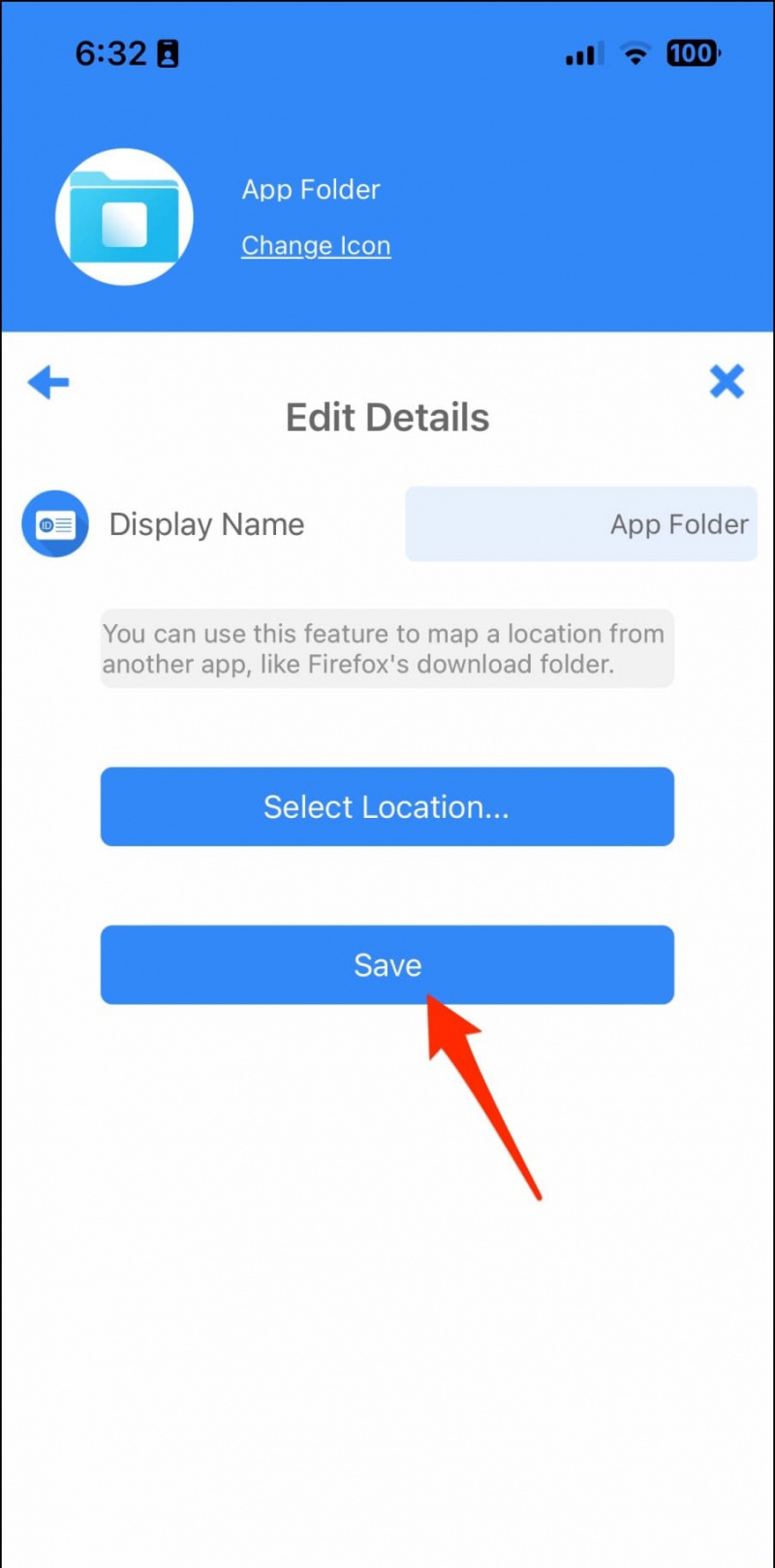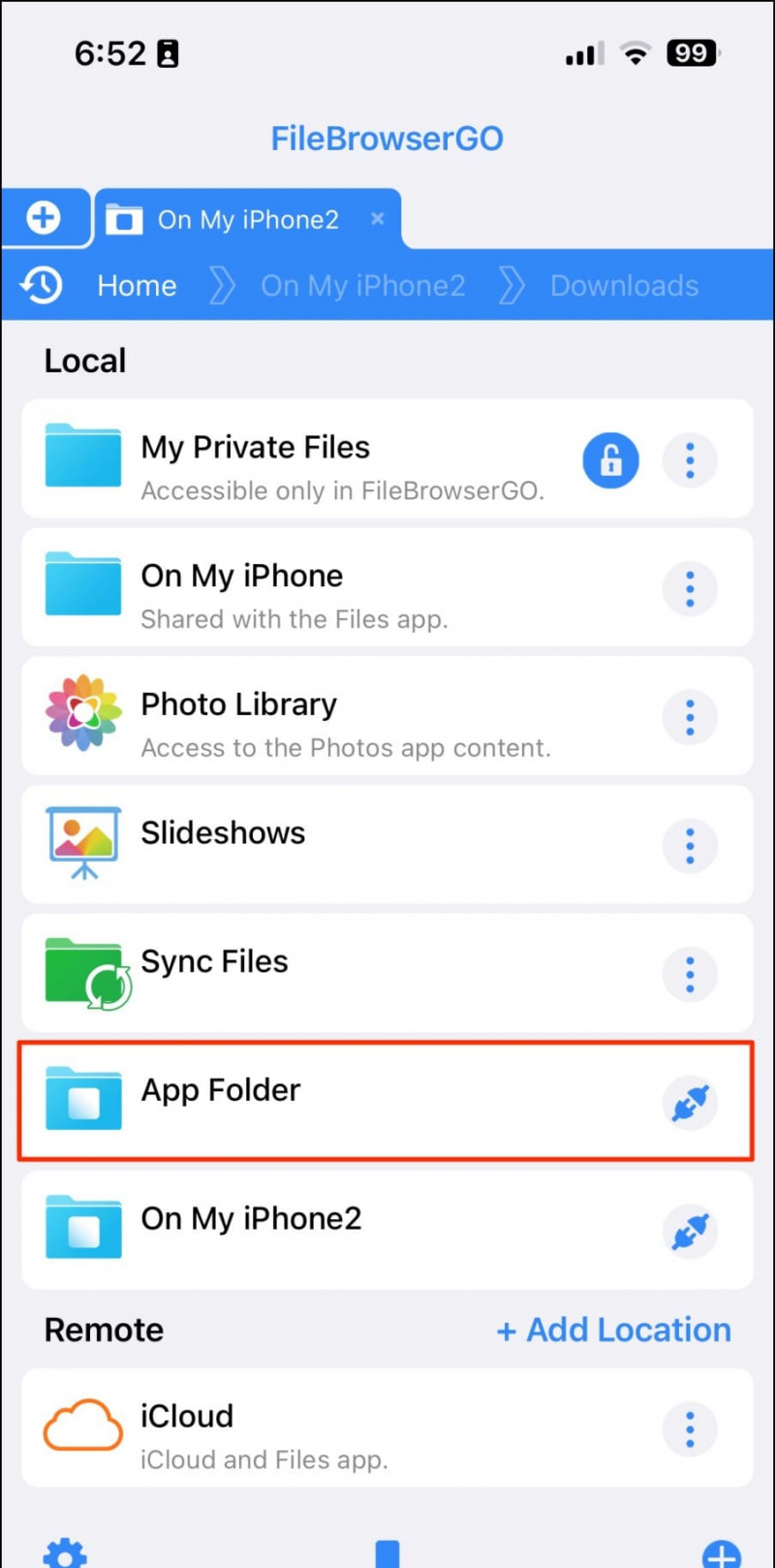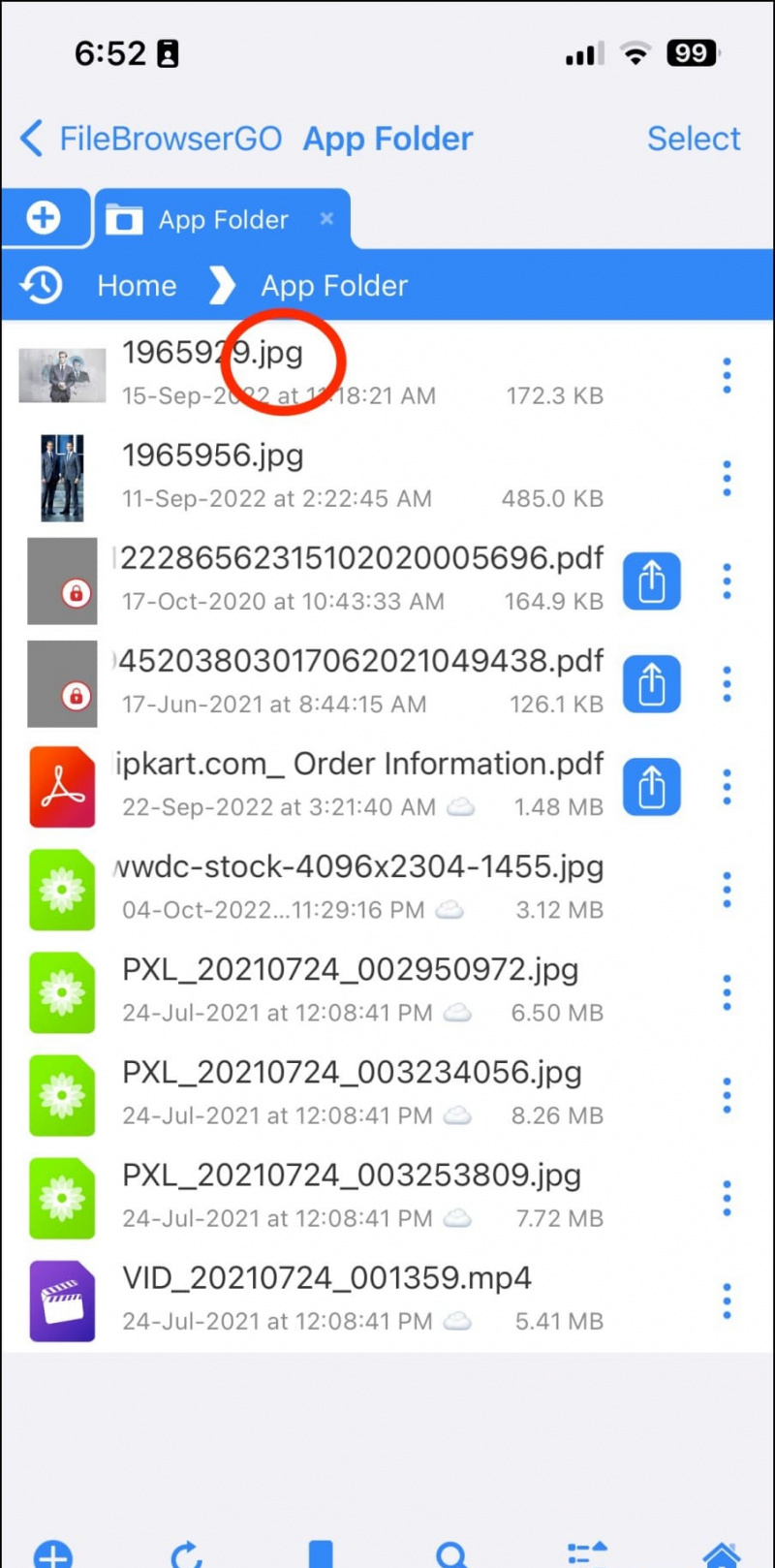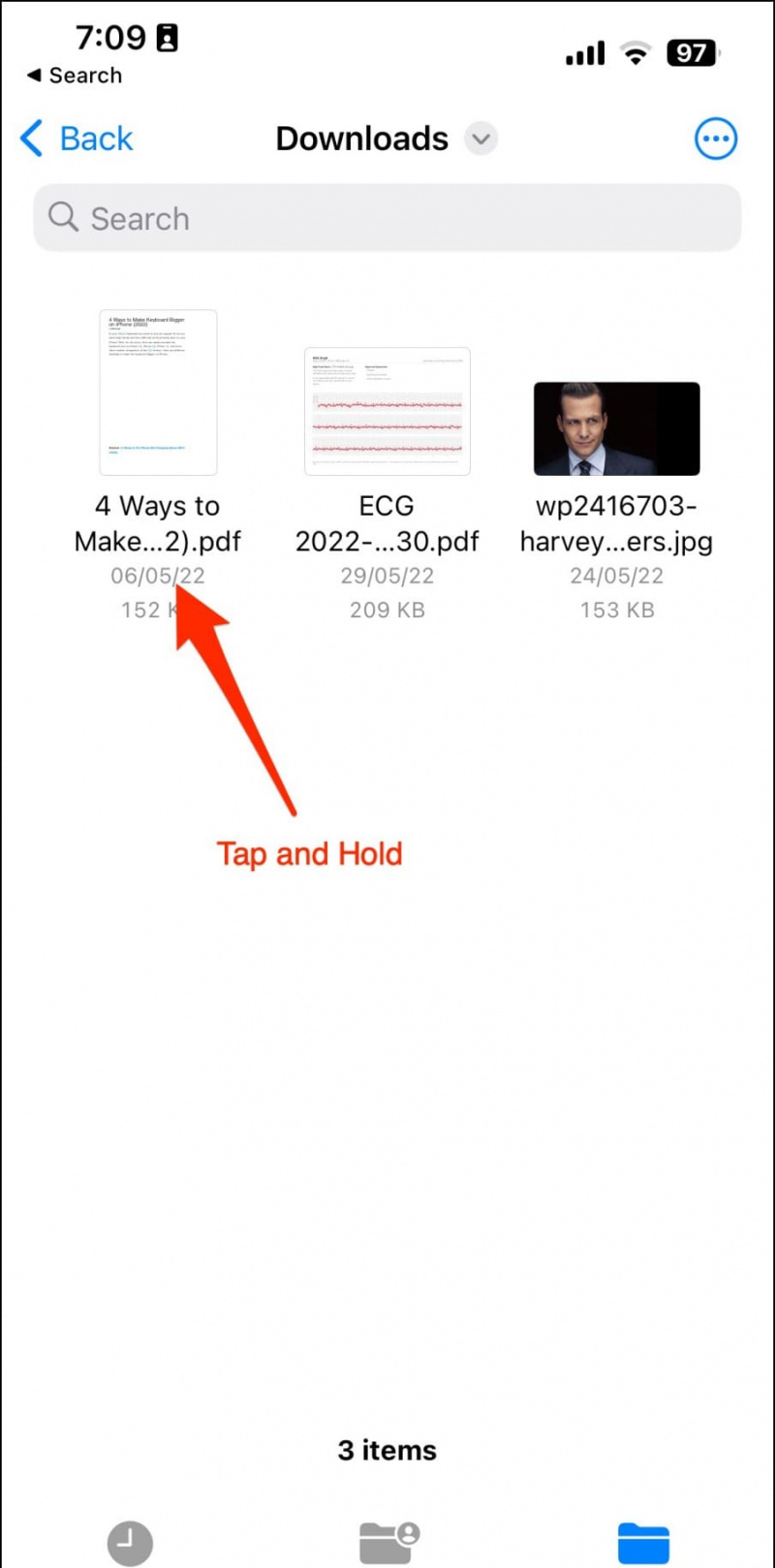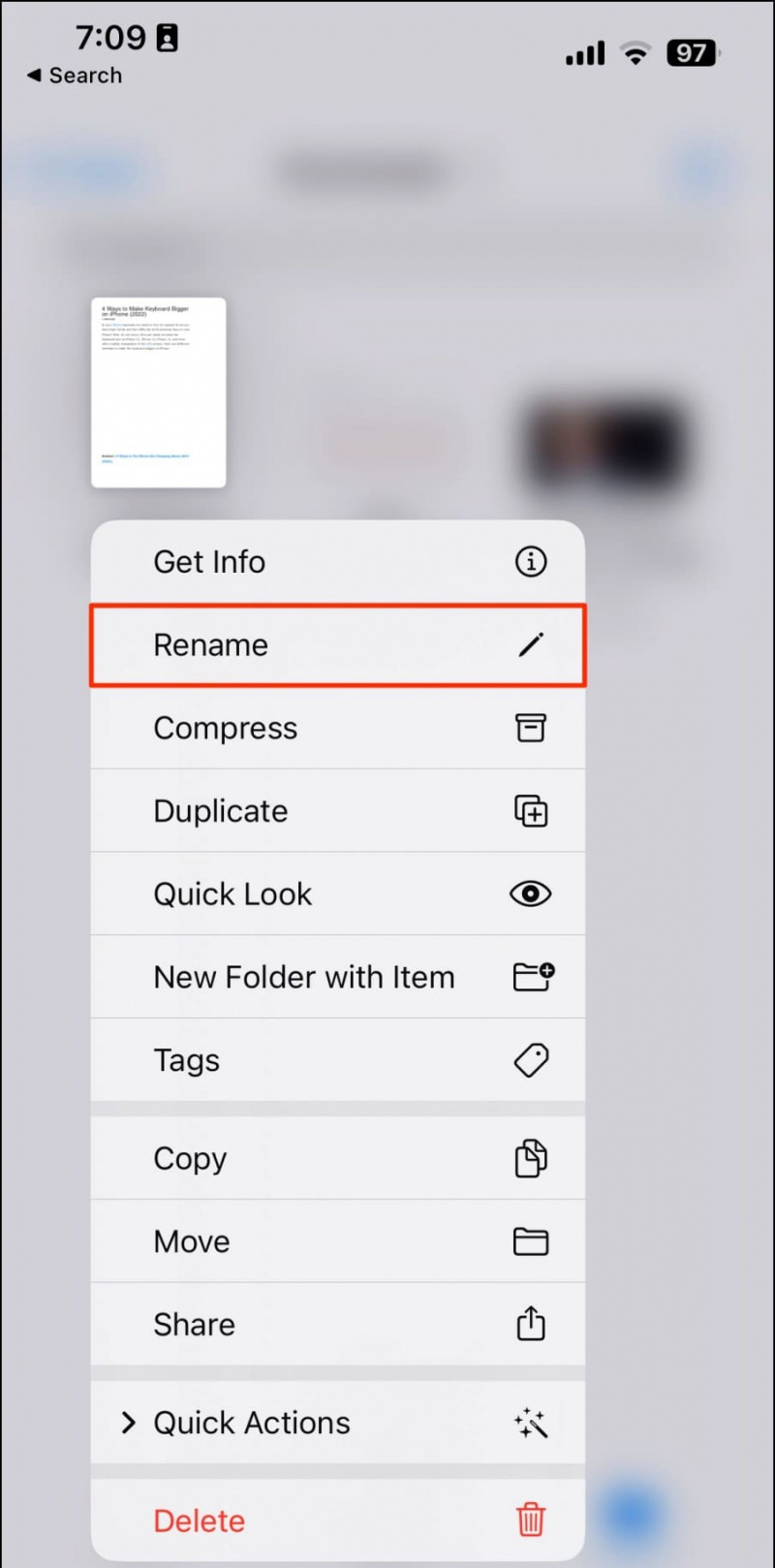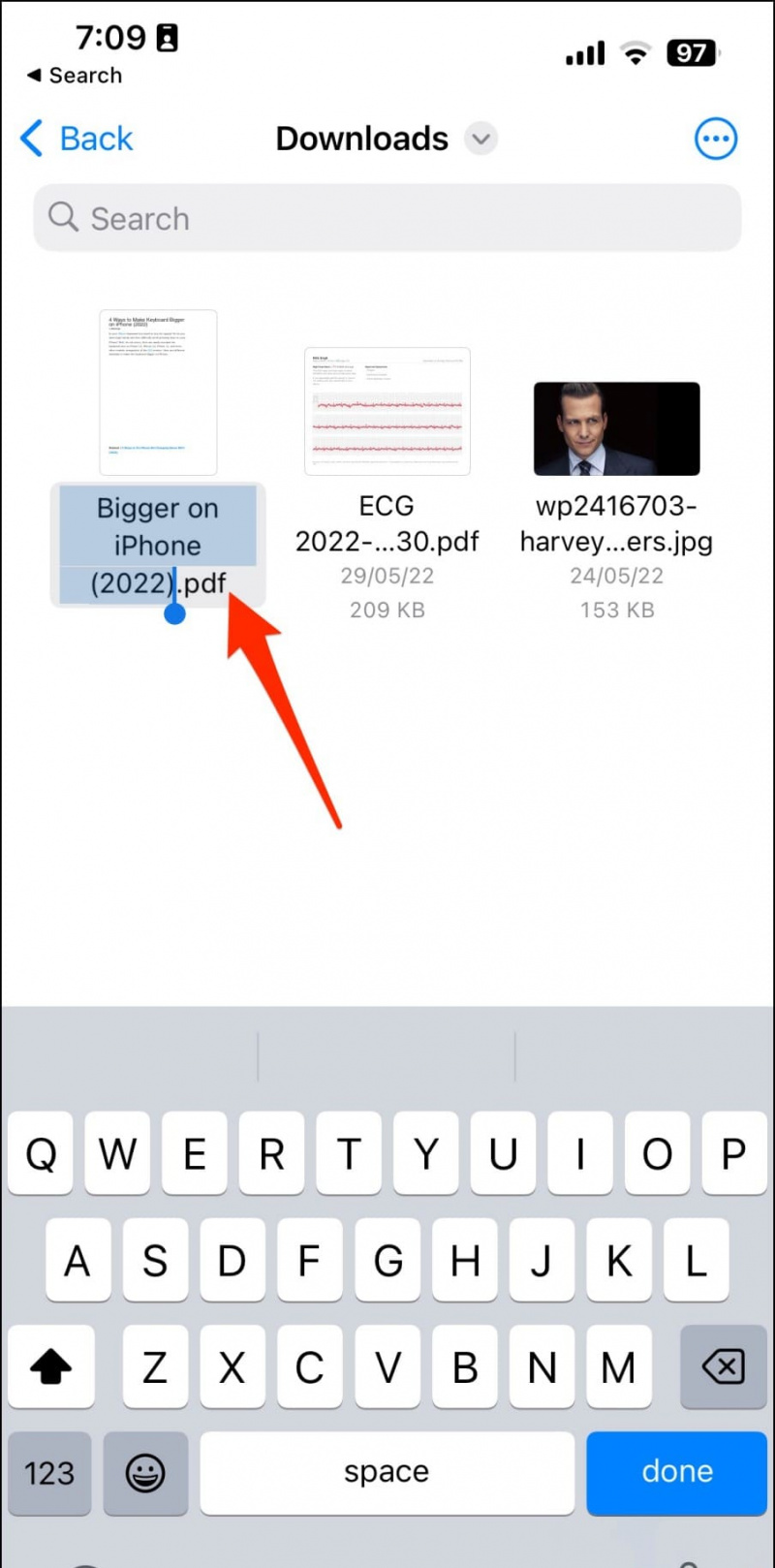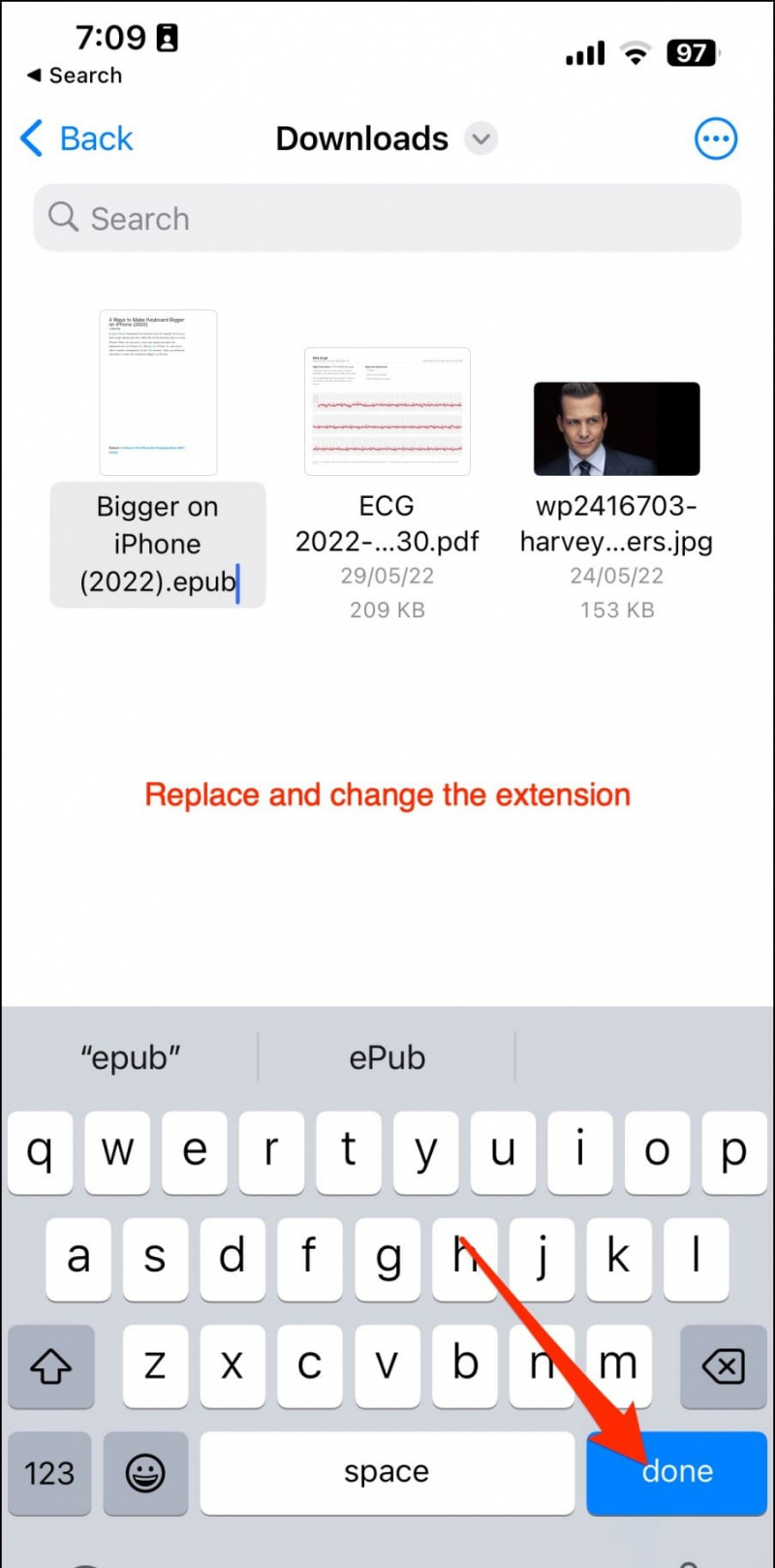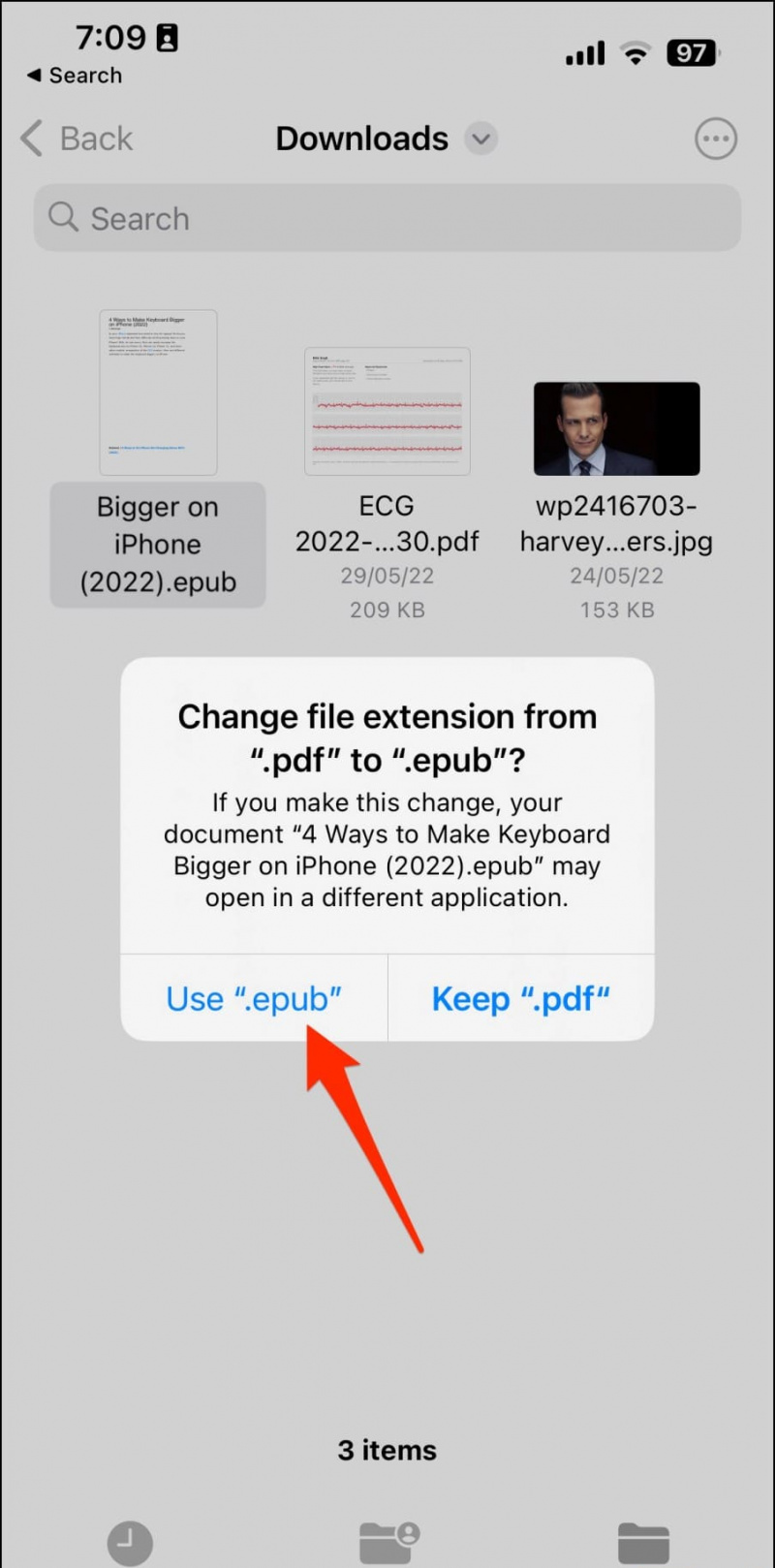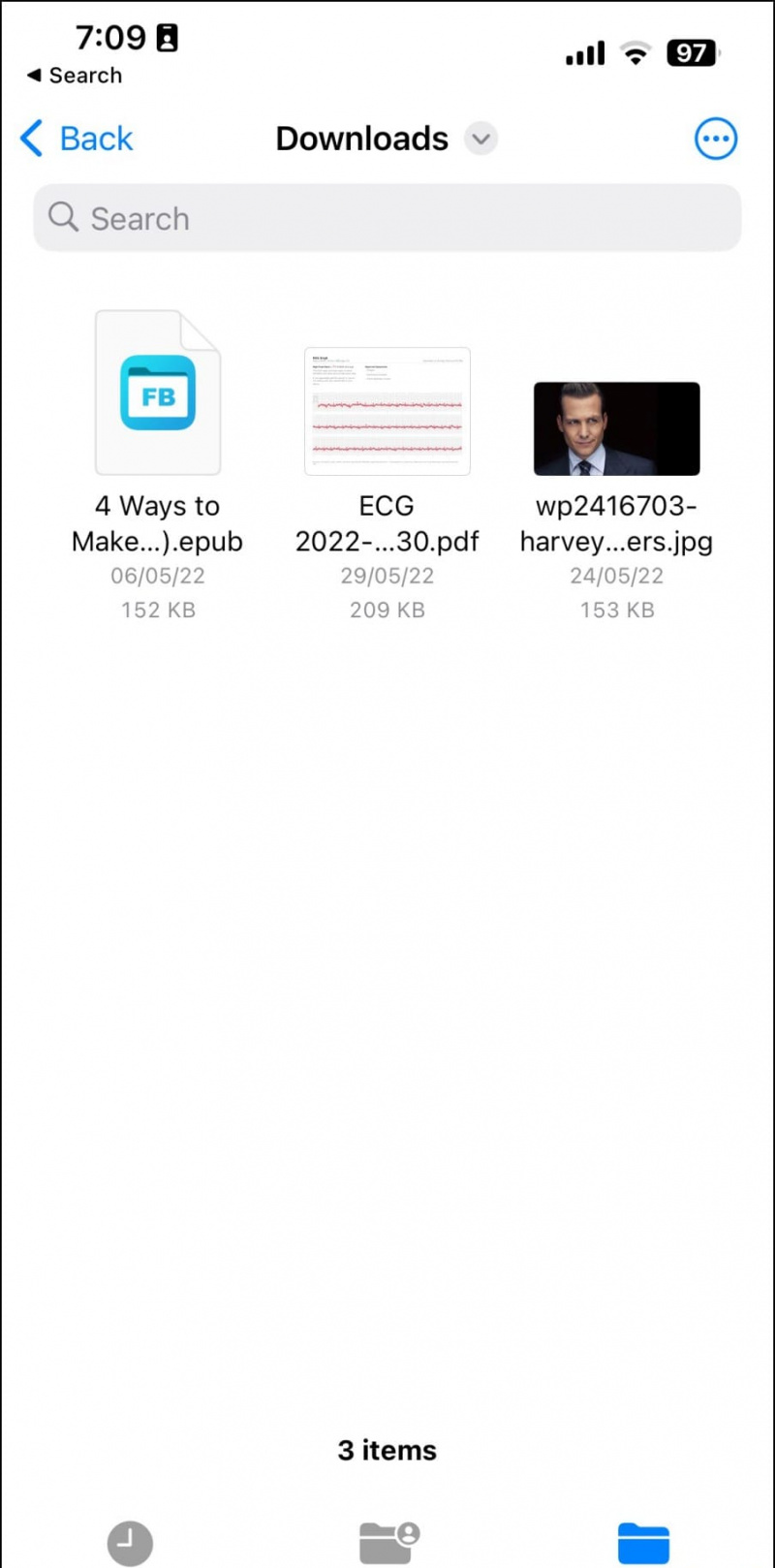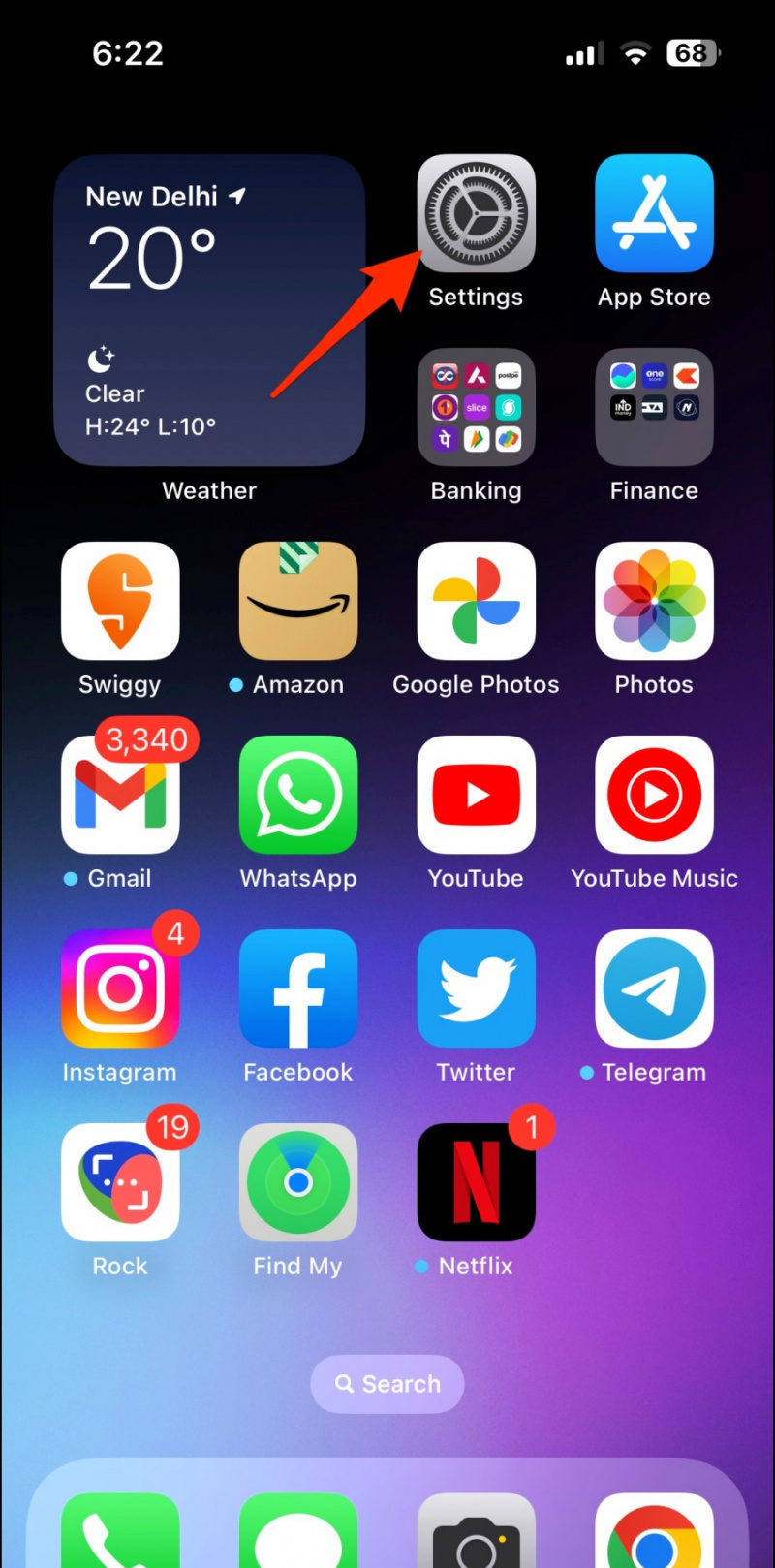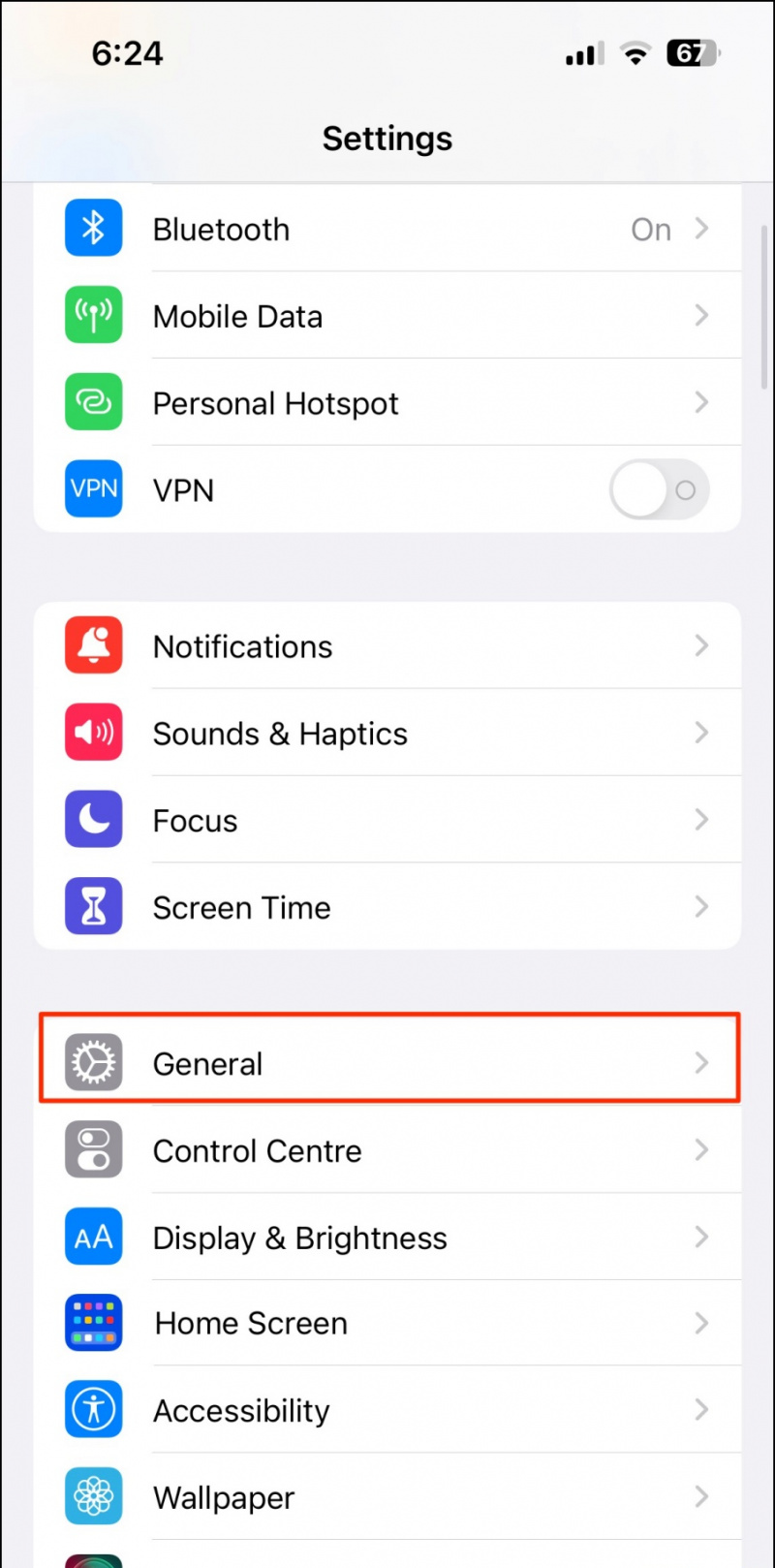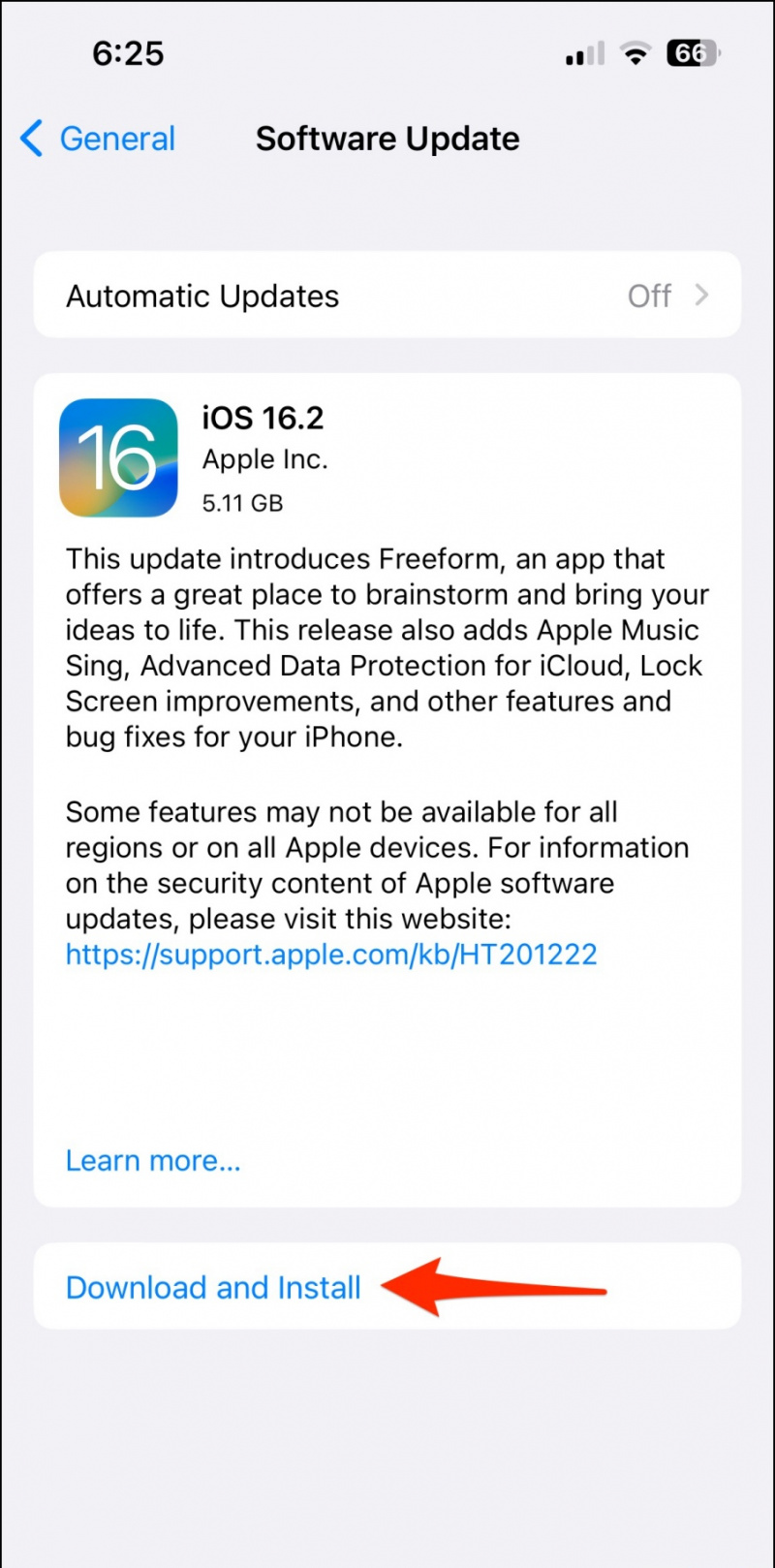Met iOS 16 , heeft Apple de ingebouwde app Bestanden geüpdatet, zodat gebruikers bestandsextensies kunnen bekijken en wijzigen. U kunt niet alleen bestandsextensies weergeven voor bestanden op uw iPhone, maar ook voor services zoals iCloud en Google Drive. Laten we in dit artikel verschillende manieren bekijken om dit te doen toon bestandsextensies op een iPhone en iPad met of zonder iOS 16 . We zullen u ook vertellen hoe u bestandsextensies op iOS kunt wijzigen.
kan geen afbeeldingen opslaan op chrome
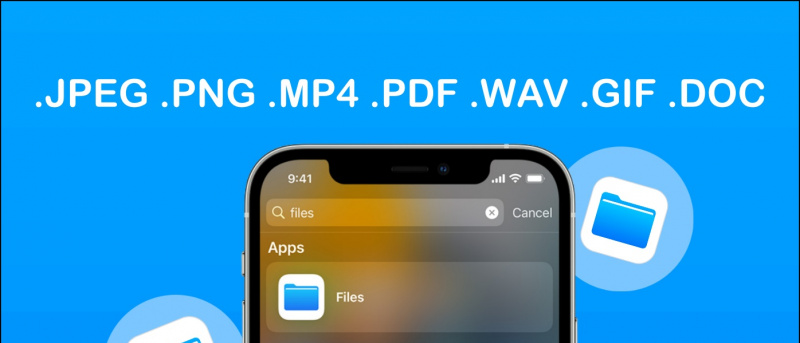
Bestandsextensies bekijken en wijzigen op iPhone of iPad
Inhoudsopgave
De Bestanden-app is sinds 2017 beschikbaar op iPhone en iPad. En sindsdien heeft Apple nieuwe functies geïntroduceerd, waarvan de nieuwste de mogelijkheid is om bestandsextensies die met iOS 16 zijn geleverd, te bekijken en te wijzigen.
Als u uw iPhone of iPad hebt bijgewerkt naar iOS 16, kunt u deze eenvoudig extensies laten weergeven voor alle afbeeldingen, video's, documenten en andere bestanden in de app Bestanden. Terwijl iPhones met oudere versies zoals iOS 13, 14 of 15 hiervoor kunnen vertrouwen op apps van derden. Lees verder.
Methode 1- Bekijk extensie voor een bepaald bestand op iPhone
een. Open de Bestanden-app op je iPhone of iPad. Als u de app niet kunt vinden, zoekt u ernaar in Spotlight Search of App-bibliotheek .
2. Navigeer naar een map waar u de bestandsextensies wilt zien.